sublime text3 搭建c++/c环境
sublime搭建的c++/c使用很方便,实用性很强,自己阅览了无数的博客,csdn,博客园的都看了,最后还是自己摸索着搭建成功了,如果觉得还不错请给个评论谢谢。(提前声明本人专利不允许转载!!!!)
转载备注地址:https://www.cnblogs.com/luhongkai/p/9812851.html
一、配置环境
大部分都是下载安装MinGW文件,但是我不喜欢这样的,我用“codeblocks”里的MinGw文件直接配置环境(没有的可以先在官网上下载一个codeblocks软件安装,我自己是以前就用)。
1.先找到codeblocks文件夹,打开找到MinGW文件(下图是codeblocks里的MinGw文件位置)
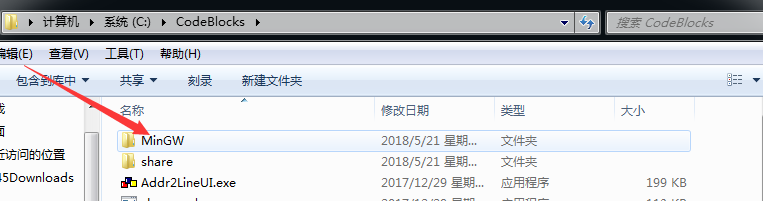
复制粘贴到C盘里(各人建议,方便待会配置环境),我的MinGw文件地址是“C:\MinGW”(C盘根目录下)。
2.正式配置环境
右键我的电脑->属性->高级系统设置->高级->环境变量->系统变量,然后把加入以下内容(如果前面没有分号,你需要先加入分号,再加入以下内容)
解释一下:在MinGw文件下有个bin的文件,而我的MinGw文件在“C:\MinGW”(上面都说了,有点废话了,emmm),所以我加入的是“C:\MinGW\bin;”(一定要注意格式!!!!!)
- C:\MinGW\bin;
对于win10的系统比我的要方便,不用像我的这样还得注意分号,win10直接加入就行。(本人win7系统,但是加入内容一样,当初还被欺骗过,渣渣)
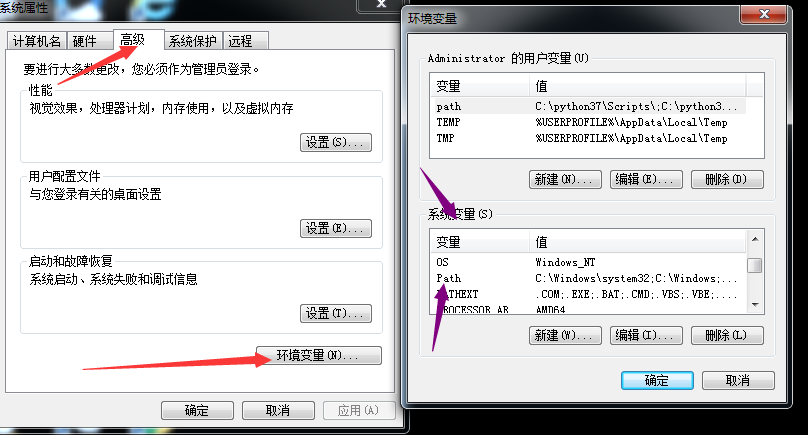
配置好了,记得点确定。
3.验证配置
按Win+R在里面输入cmd,按Enter,调出cmd输入
- g++ -v
命令是否已存在了,如果提示下面这个(类似就可以了,不是觉对的,emmm),就说明MinGW已经配置完成了,可以下一步了,如果不是就需要你重启电脑,一般重启都可以。
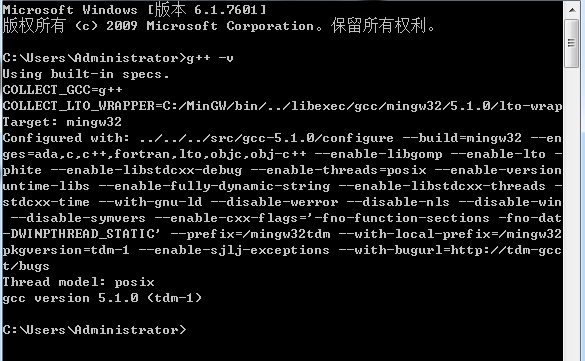
二、sublime搭建
1.下载sublime,安装。
sublime Text 3下载地址:http://www.sublimetext.com/3
下载好后,安装在C盘(个人建议),你会发现自己找不到软件(我就是这样),按Win+R在里面输入”sublime“,就会显示出Sublime Text 3软件。
2.搭建c++
打开Sublime Text 3软件,将软件锁定在任务栏(方便下次实用),然后选软件左上的:Tools->Build System->New build System。Ctrl+shift+B
会自动打开一个新的文件,将下面内容“完全”替换原文件里的内容(Ctrl+A,Ctrl+V的事情,一定要完全替换)。
- {
- "encoding": "utf-8",
- "working_dir": "$file_path",
- "shell_cmd": "g++ -Wall -std=c++11 \"$file_name\" -o \"$file_base_name\"",
- "file_regex": "^(..[^:]*):([0-9]+):?([0-9]+)?:? (.*)$",
- "selector": "source.c++",
- "variants":
- [
- {
- "name": "Run in sublime",
- "shell_cmd": "g++ -Wall -std=c++11 \"$file_name\" -o \"$file_base_name\" && cmd /c \"${file_path}/${file_base_name}\""
- },
- {
- "name": "CMD Run",
- "shell_cmd": "g++ -Wall -std=c++11 \"$file\" -o \"$file_base_name\" && start cmd /c \"\"${file_path}/${file_base_name}\" & pause\""
- }
- ]
- }
按Ctrl+S保存(目的是它会自动保存在指定的文件夹下),并命名为”sublime-settings-c++.sublime-build“(强烈要求这样,怕你找不到)
3.检查是否成功
先退出sublime重进,按Ctrl+N新建一个文件,按Ctrl+S保存文件,命名为”xx-xx.cpp"(中间有点!!!!)。
我们继续选Tools->Build System,里面多了一个”sublime-settings-c++“的选项(你发现和你的命名有关),我们选中它。
接下来单击右下角的图标(不知道你们的是什么样),直接选中里面的c++选项即可,如下图所示。(这个是美化你代码颜色的,不同语言的侧重点不同)
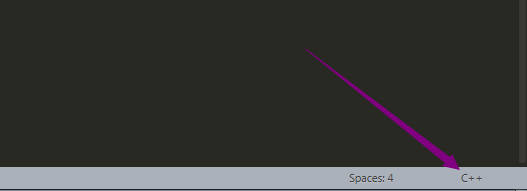
现在编写一个简单的”hello world“代码在文件里(你会发现颜色很绚丽,哈哈哈,太漂亮了)。
接下来你会好奇该如何去编译运行,这个很简单,按“Ctrl+shift+B”,就会出现一个框,里面有三个选项(这里做一下解释)
三个选项的执行(其实你看也能看出一二)
1.编译过程,检测你的代码有没有错误(这个是不是有点废话了,emmm)
2.运行代码(在sublime软件里显示),缺点是没法进行输入,cin语句不好使(你会说什么破软件啊,我没法输入我怎么用,请看第三个)
3.运行代码在cmd里,这个解决了上面的缺点,在弹出的窗口里进行输入、输出,和你在codeblocks里一样。(哈哈哈,惊不惊喜,意不意外)
对于第二和第三选项是属于编译运行一起(你要是有绝对的把握可以略过编译,但是第二个第三个是有区别的,按错了可能会出错,但是问题不太大!!!)
下图是选项样式
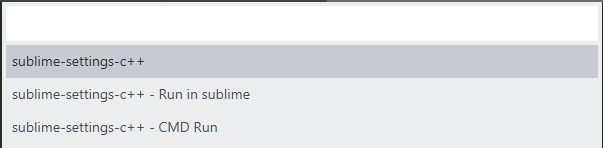
搭建过程基本完成了,编译运行后就可以出结果(开心,终于完事了)
其实到这就已经完事了,但是有些人会好奇为什么我的是三个,在这里我得介绍一下两个选项的,只是比我少了第二个选项,有些人觉得第二个选项是没用的(其实我自己都没用几次,当初搭建的时候留的自己用习惯了不想改)但是我还是把那个文件给你们,你只需要按照上面的第二步开始,把里面的替换文件换成这个就可以,其余操作不变,命名的话我的是“sublime-settings-cplus_11.sublime-build”(可以参考)
- {
- "shell_cmd": "g++ \"${file}\" -o \"${file_path}/${file_base_name}\"",
- "file_regex": "^(..[^:]*):([0-9]+):?([0-9]+)?:? (.*)$",
- "working_dir": "${file_path}",
- "selector": "source.c, source.c++, source.cpp",
- "variants":
- [
- {
- "name": "Run",
- "shell_cmd": "g++ \"${file}\" -o \"${file_path}/${file_base_name}\" -std=c++11 && \"${file_path}/${file_base_name}\""
- }
- ]
- }
三、配置代码格式化
作为一个写代码的人,代码格式不好看怎么行,所以快速格式化代码是个关键。
1.安装Package Control
从菜单里选View->Show Console,跳出Console,下面有一行输入的(光标位置),把下面这段代码输入进去回车(只适用sublime Text 3)
- import urllib.request,os; pf = 'Package Control.sublime-package'; ipp = sublime.installed_packages_path(); urllib.request.install_opener( urllib.request.build_opener( urllib.request.ProxyHandler()) ); open(os.path.join(ipp, pf), 'wb').write(urllib.request.urlopen( 'http://sublime.wbond.net/' + pf.replace(' ','%20')).read())
这里注意在安装Package Control时候如果长时间安装不上去,就需要你“科学上网”,那样就可以安装成功。(后面操作也是,不行就继续“科学上网”)
安装成功后,按Ctrl+Shift+P,然后输入install,就会出现“Package Control: Install Package”,选这个选项,
2.我们安装CoolFormat,
首先我们再按Ctrl+Shift+P,输入CoolFormat,就会看到关于这个的一些东西了,我们选下Formatter Settings,我的格式化代码是下面这个配置(我是原始配置,但有人喜欢改配置,想换的后面给你介绍)
- ; Please visit http://akof1314.github.io/CoolFormat/doc/index.html for more information
- [SynTidy]
- C++=""-A1-p-N-Y-k3""
- Java=""-A1-p-N-Y-k3""
- C#=""-A1-p-N-Y-k3""
- Objective-C=""-A1-p-N-Y-k3""
- HTML=""-aan-dep-fb-fbc-fu-js-ll-n-ox-pe-qa-qn-m-wa-wj-wp-ws-sw-fo-i0-d1-ce0-ie0-oe0-w0-sbo0""
- XML=""-aan-dep-fb-fbc-js-ll-n-ix-qa-qn-m-wa-wj-wp-ws-sw-fo-i1-ce0-ie0-oe0-w0""
- PHP=""-sas-icd-samt-salo-saeo-saro-sabo-saao-samp-aas-rsl-iel-rpc-rst-st""
- JavaScript=""-nb-cn4""
- CSS=""-c2-rub-cl0-os1-cc-cf-cfp0-rs2""
- JSON=""-cn3""
- SQL=""-cn2-el-ml0""
- Verilog=""-A1""
3.建立快捷键
进入菜单选Preferences->Browse Packages,然后进CoolFormat,里面有个Default.sublime-keymap
打开后,里面有快捷方式的按键,我的配置是这样的(意思就是叫你换一下,emmm)。
- [
- {
- "keys": ["ctrl+q"], "command": "coolformat", "args": {"action": "quickFormat"}
- },
- {
- "keys": ["ctrl+alt+shift+s"], "command": "coolformat", "args": {"action": "selectedFormat"}
- }
- ]
这样以后写完的代码直接按 “Ctrl+Q” 便可以格式化代码(牛逼吧,就是这么简单)
所有的过程都结束了,下面我把另一种格式化代码配置给你们(其实没多少差距,有想体验的可以换,个人用习惯了codeblocks的格式不喜欢改格式)
- ; Please visit http://akof1314.github.io/CoolFormat/doc/index.html for more information
- [SynTidy]
- C++=""-A2-p-N-Y-o-T-N-k3""
- Java=""-A1-p-N-T-Y-k3""
- C#=""-A1-p-N-Y-T-k3""
- Objective-C=""-A1-p-N-Y-k3""
- HTML=""-aan-dep-fb-fbc-fu-js-ll-n-ox-pe-qa-qn-m-wa-wj-wp-ws-sw-fo-i0-d1-ce0-ie0-oe0-w0-sbo0""
- XML=""-aan-dep-fb-fbc-js-ll-n-ix-qa-qn-m-wa-wj-wp-ws-sw-fo-i1-ce0-ie0-oe0-w0""
- PHP=""-sas-icd-samt-salo-saeo-saro-sabo-saao-samp-aas-rsl-iel-rpc-rst-st""
- JavaScript=""-nb-cn4""
- CSS=""-c2-rub-cl0-os1-cc-cf-cfp0-rs2""
- JSON=""-cn3""
- SQL=""-cn2-el-ml0""
自己看过无数篇的博客,不管是csdn还是博客园的,都不是绝对的全,有人还说win7和win10搭建有区别,都是假的,只是里面的一些界面不同罢了,放置位置都是一样的,如果有不明白的地方可以随时评论我,看到后我会及时解答的。
sublime text3 搭建c++/c环境的更多相关文章
- Sublime Text3搭建PHP开发环境
Sublime Text3搭建PHP开发环境 本文主要给大家分享了关于Sublime Text3搭建PHP开发环境 ,感兴趣的小伙伴可以做一下参考 一.Sublime text3安装 到官网http: ...
- 使用sublime text3搭建Python编辑环境
最近在工作遇到一个难题. 我所在的测试组有一套PC软件前端自动化工程,在进行自动化测试时,需要在一台古老的xp机器上运行,但这台古老的xp机器带给我诸多烦恼,特别是使用Pycharm编辑器时,我遇到了 ...
- Windows Sublime text3 搭建Go语言环境
第一步:Go环境和配置 1.安装 Go 开发环境(省略),假设Go安装目录为 C:\Go 2.配置环境变量,下面两个环境变脸没有就加上. 资料参考:http://studygolang.com/art ...
- java 基础(一) Sublime Text3搭建Java编译环境(Windows系统)
1. 首先配置好Java环境变量我的jdk版本是1.8.0_191,存放目录是C:\Program Files\Java,因此添加以下环境变量 (1)系统变量→新建 JAVA_HOME 变量,变量值为 ...
- 在mac上使用sublime text3搭建opencv3开发环境
安装sublime text3 打开mac终端,安装brew 安装opencv3,终端输入下面的coomand: brew install opencv@3 注意:@3表示安装的版本,如果不加@3,那 ...
- Sublime Text3 搭建前端开发环境
第一步:百度搜索sublime text3 ,直接点击红色箭头下方的下载地址,下载完成安装后会提示是否更新,直接点击更新就好了! 第二步:下载插件管理器,点击菜单栏Tools->Package ...
- Sublime Text3搭建完美开发环境(Python+PHP+Javascript+nodejs+C++)
一.Sublime配置(如已安装Package Control可跳过) sublime下载地址:http://www.sublimetext.com/3 安装Package Control插件: 直接 ...
- Sublime Text3配置Lua运行环境
Sublime Text3配置Lua运行环境 前言 要问现在哪个编译器最能扛得住潮流,要数Sublime Text3了,由于它的轻量,插件丰富,美观,造就了一大批粉丝(本菜鸡也是哦) 在以前的工作中使 ...
- ubuntu之使用sublime text3搭建Python IDE
参考文章: 教你如何将 Sublime 3 打造成 Python/Django IDE开发利器 Ubuntu16.04下使用sublime text3搭建Python IDE 如何优雅地使用Subli ...
随机推荐
- 二:MySQL的操作
1:创建数据库 create database bjpowernode ; 2:使用数据库 use bjpowernode; 3:导入数据库文件sql source 然后把SQL文件拖过来就可以了 ...
- MyBatis注解及动态Sql
一.注解实现MyBatis配置 java注解是在jdk1.5版本之后开始加入的,不得不说注解对于我们开发人员来说是个很方便的东西,实现起来也非常的简单,下边我们说一下在MyBatis中使用注解来替换M ...
- 网页中常见返回HTTP状态码含义
在日常网页浏览的过程中大家经常会碰到400,403,404,500,502等HTTP状态码,这些状态码对于一般用户来说出现什么都是一样的,反正就是页面打不开了,但是作为网站开发人员或者从事相关工作者认 ...
- [LC] 165. Compare Version Numbers
Compare two version numbers version1 and version2.If version1 > version2 return 1; if version1 &l ...
- redis的管理和监控工具treeNMS
TreeNMS可以帮助您搭建起一套用于redis的监控管理系统,也支持Memcached,让您可以通过web的方式对数据库进行管理,有了它您就可以展示NOSQL数据库.编辑修改内容,另外还配备了sql ...
- Esp8266和HomeKit
Summary 没有找到合适的简单解决方案,将Esp8266控制的设备连接到HomeKit.所以参照EspEasy实现 HomeKit和Esp8266连接. 连接方式: Raspberry Zero ...
- [资讯]同济D&I出品 | 绝对是史上最萌的机器人教具!!!
机器人小曼……" 3D打印.激光切割等先进工艺. Anibot中包含三种不同的动物形象:小鸡安妮.小鹿安娜.猫头鹰安迪.孩子们通过对各个元器件的学习及编程确保它们幸福成长在阳光氤氲的森林 ...
- 2000字谏言,给那些想学Python的人,建议收藏后细看!
1. 这几天陆续收到很多读者.球友的留言.私信,说要怎么学Python?有没有基础的,偏小白的学习方法?我的回答是:等我统一答复. 小胖从不食言,今天就来说说我觉得一个零基础.想转行.一直不得法的人应 ...
- 当学术邂逅浪漫 – 记MobiCom 2015大会
作者:微软亚洲研究院主管研究员 刘云新 今年的MobiCom大会在著名的浪漫之都巴黎举行.通常于欧洲举办的会议的参会人数会相对少一些,但今年的MobiCom大会吸引了近400人参加,绝不少于往年.浪漫 ...
- 手工创建 efi,msr 分区 · Virgil Chan
昨天在帮同学装 win10 的时候,不小心(不知道那是什么东西)把原系统的 efi 和 msr 盘删了,用 WinNTsetup 安装时 EFI PART 总显示红叉,安装后也进不去系统,想想应该是找 ...
